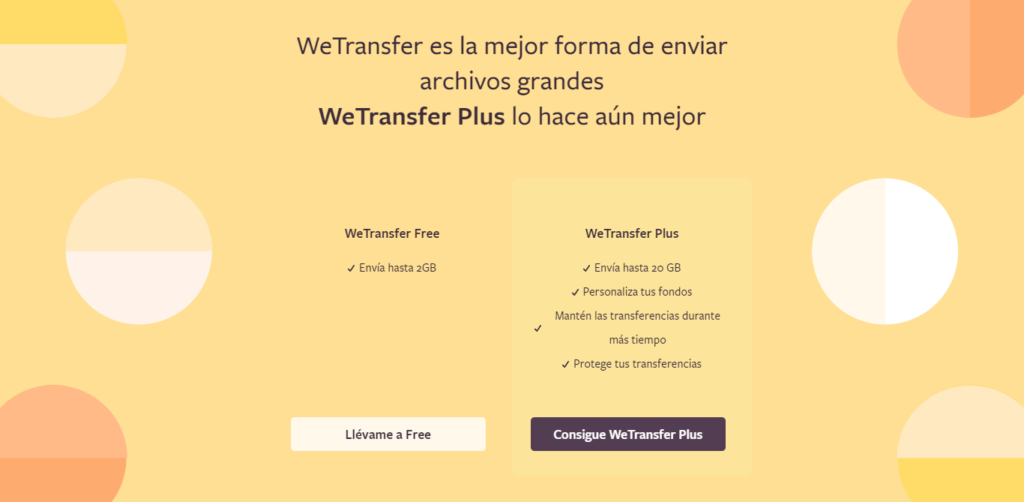¿Какво е WeTransfer? Това е, за което ще говорим в тази публикация, където ще ви кажем за какво служи това приложение и как можем да прехвърляме файлове чрез него. Дайте и подробно обяснение как да го използвате правилно.

Какво е WeTransfer?
WeTransfer е приложение, което предоставя тежката услуга за прехвърляне на файлове през облак, стана много популярно сред потребителите, защото е много лесно за използване и много ефективно за изпращане на файлове до един или повече хора по пощата. По електронен път или чрез връзка, така че да можете може да го сподели. Тази услуга има повече от 50 милиона потребители на месец в 195 различни страни.
Едно от предимствата, които това приложение има пред други с подобни услуги като: Dropbox или Box.net, е, че това приложение не ви принуждава да създавате потребител или акаунт, за да го използвате. В допълнение към това, лицето, което получава файла, също не трябва да създава акаунт, тоест невъзможно, защото ви спестява всички стъпки за създаване на акаунт.
Въпреки че не е задължително да създавате акаунт, имате възможност да го създадете, ако е по ваш избор и освен че имате безплатната му версия, можете да изберете и план за плащане, ако това е от ваш интерес, с който ще бъдете могат да се възползват от по -разширени опции в приложението. Една от тези разширени опции, които ни предлага това приложение, е, че можете да изпращате до 20 GB във файлове, за разлика от 2 GB файлове, които можете да изпращате безплатно.
В рамките на това приложение има план, наречен WeTransfer Pro, който ви дава личен облак с капацитет от 100 GB и възможност за защита на вашите файлове по по -сигурен начин и ще имате възможност да персонализирате имейлите си или външния вид на страница, където ще се изтеглят файловете. Така че това е атрактивен вариант, на който можете да разчитате във ваша полза.
Как да изпращаме файлове?
След като разберем какво представлява WeTransfer, трябва да се научим как да стартираме това приложение. Първото, което трябва да направим, е да влезем в неговата уеб страница. план, наречен WeTransfer Plus.
След това на този екран ще натиснете бутона заведе ме безплатно (безплатно), където можете да изпращате файлове, без да се налага да се регистрирате или да плащате абсолютно нищо. След това ще ви бъде показан екран, на който ще ви помолят да прочетете внимателно условията на договора и услугата и след това да приемете, трябва да го прочетете чрез връзките, които ви показват там и когато приключите с четенето, натиснете бутона Приемам, за да продължете напредването и преминаването, за да споделите файла.
След това ще отидете на екран, където можете да конфигурирате изпращането на файла. Първо трябва да кликнете върху иконата +, където можете да добавите вашите файлове. След това ще се отвори изследователят на операционната система, която имате на компютъра си и ще можете да навигирате в нея, за да можете да изберете файловете, които искате да изпратите, просто трябва да си напомните, че имате ограничение от 2 GB на пратка безплатно.
След това ще трябва да натиснете бутона с трите точки в долния ляв ъгъл, където ще се покаже меню, в което можете да решите дали да изпратите файловете по имейл или чрез връзка, която ще бъде генерирана за вас. Ако изберете опцията за връзка, се генерира връзка, така че да можете да я споделите чрез WhatsApp или друго приложение, което предпочитате.
Ако изберете опцията за имейл, ще бъдете помолени за имейла на лицето, на което искате да изпратите файла. Ако решите да създадете връзка, ще трябва само да попълните съобщение за получателя на файла, а ако изберете опцията за имейл, ще трябва да въведете своя имейл и този на лицето, което ще получи файла.
След като приключите с попълването на всичко, което ви молят да изпратите файла и избрания файл за споделяне, просто трябва да натиснете бутона за прехвърляне, за да можете да го изпратите. След това ще можете да наблюдавате състоянието на прехвърляне на екрана и ще трябва само да изчакате да достигне 100%.
Това означава, че файлът е прехвърлен успешно и отново ще бъдете попитани дали искате да изпратите друг файл. Ако отговорът ви е отрицателен, просто трябва да затворите уеб страницата на приложението, тъй като успешно сте завършили изпращането на файла.
https://youtu.be/6cg0F4PJzZg?t=3
Предимства и недостатъци на използването на WeTransfer
Тази услуга, наречена WeTransfer, както всички видове приложения или програми имат своите предимства и недостатъци, които ще споменем по -долу:
Предимство
- За да го използвате, не се изисква регистрация.
- Имаме обаче възможност да се регистрираме и да се възползваме от предимствата на безплатния акаунт.
- Това е много бързо и лесно за използване приложение.
- Имате до 2 GB на файл.
- Можете да изпратите връзката към файла или по имейл.
Недостатъци
- Когато генерирате връзка в безплатната опция, тя е в публичното пространство.
- Когато ограничението е 2 GB по размер на файл.
- Няма да можете да въвеждате пароли.
За да завършим този интересен пост, можем да кажем, че WeTransfer е отлично приложение, което ще ви помогне да изпращате големи файлове по много прост начин, без да е необходимо да отваряте акаунт на страницата, освен ако не искате. Стъпките за изпращане на файловете са твърде прости, така че лесно ще можете да го направите без никакви затруднения.
Просто трябва да следвате гореспоменатите стъпки, за да можете без проблем да прехвърлите този файл на желаното от вас лице. Така че, ако не знаете за съществуването на това приложение, той ви покани да го изпробвате и да видите какво мислите за тази опция за тежки трансфери на файлове.
Ако сте един от онези потребители, които обичат да продължават да разширяват знанията си за приложения, които улесняват живота ни, ще ви оставя следната връзка за За какво се използва Youtube?.